Tính năng chia sẻ dữ liệu qua mạng LAN trên WinPE NHV BOOT rất hữu ích và dễ sử dụng. Các bạn có thể chia sẻ dữ liệu với máy chủ ngay trên WinPE hoặc biến WinPE thành máy chủ chia sẻ dữ liệu.
Tính năng này giúp người dùng linh hoạt hơn trong quá trình khắc phục, cứu hộ, sửa chữa máy tính
Download NHV BOOT phiên bản mới nhất tại đây : https://nhvboot.com/download
1. Truy cập vào máy chủ chia sẻ dữ liệu
Mở cmd (Command Prompt) bằng cách nhấn tổ hợp phím Windows + R tại hộp thoại Run gõ cmd
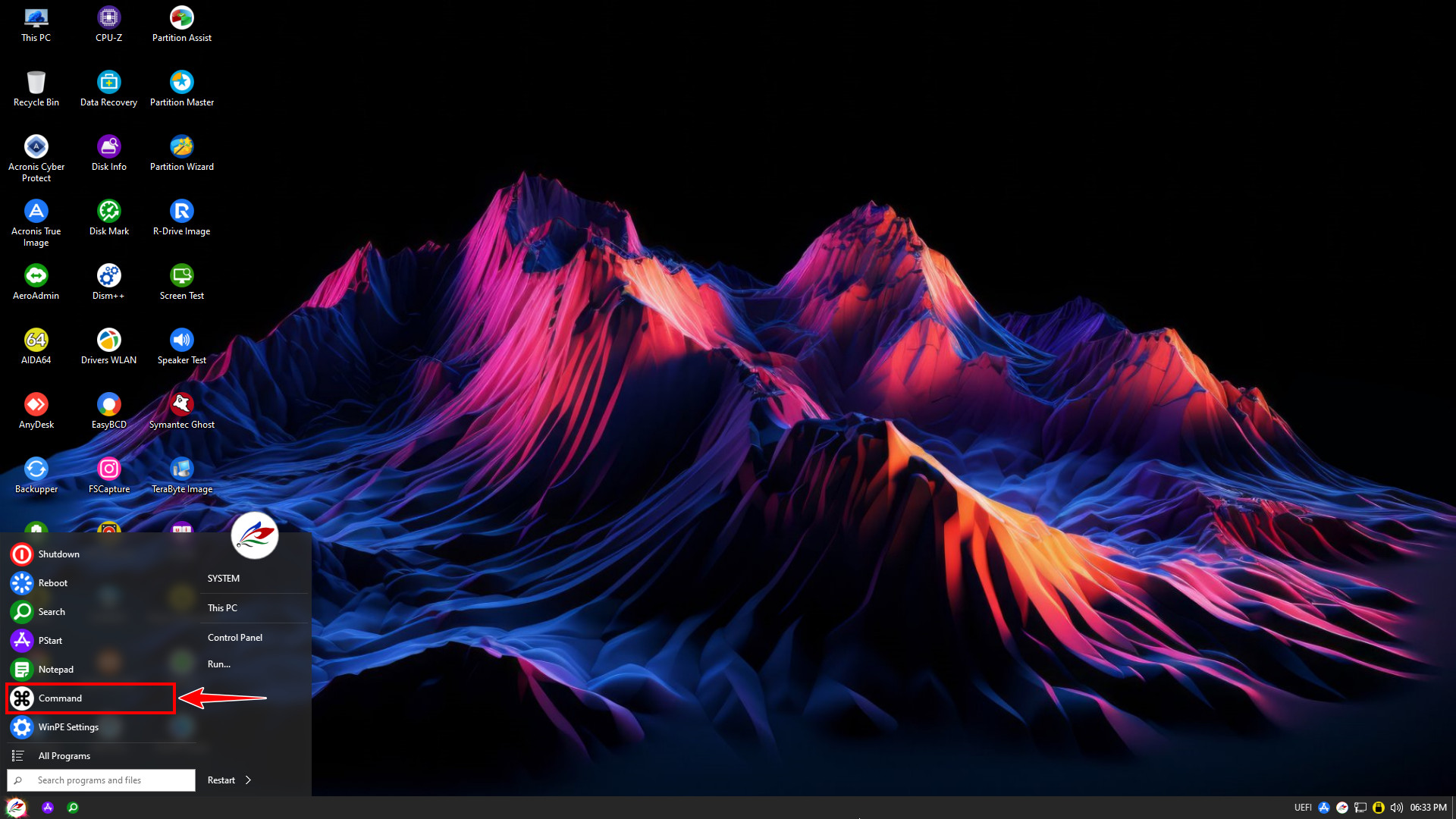
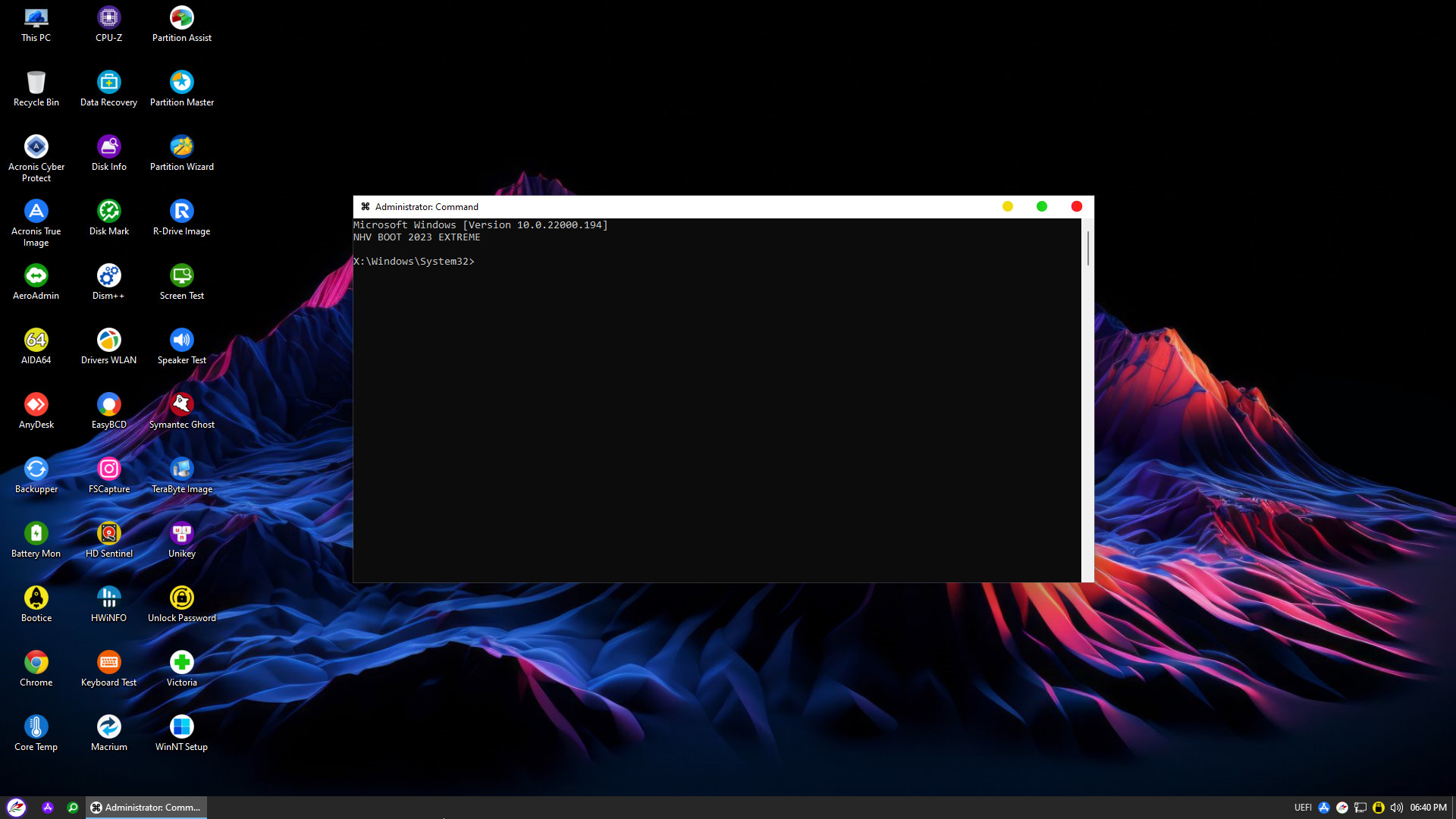
Ví dụ : Máy chủ chia sẻ dữ liệu có địa chỉ IP là : 10.10.10.25, Hostname : SrvData
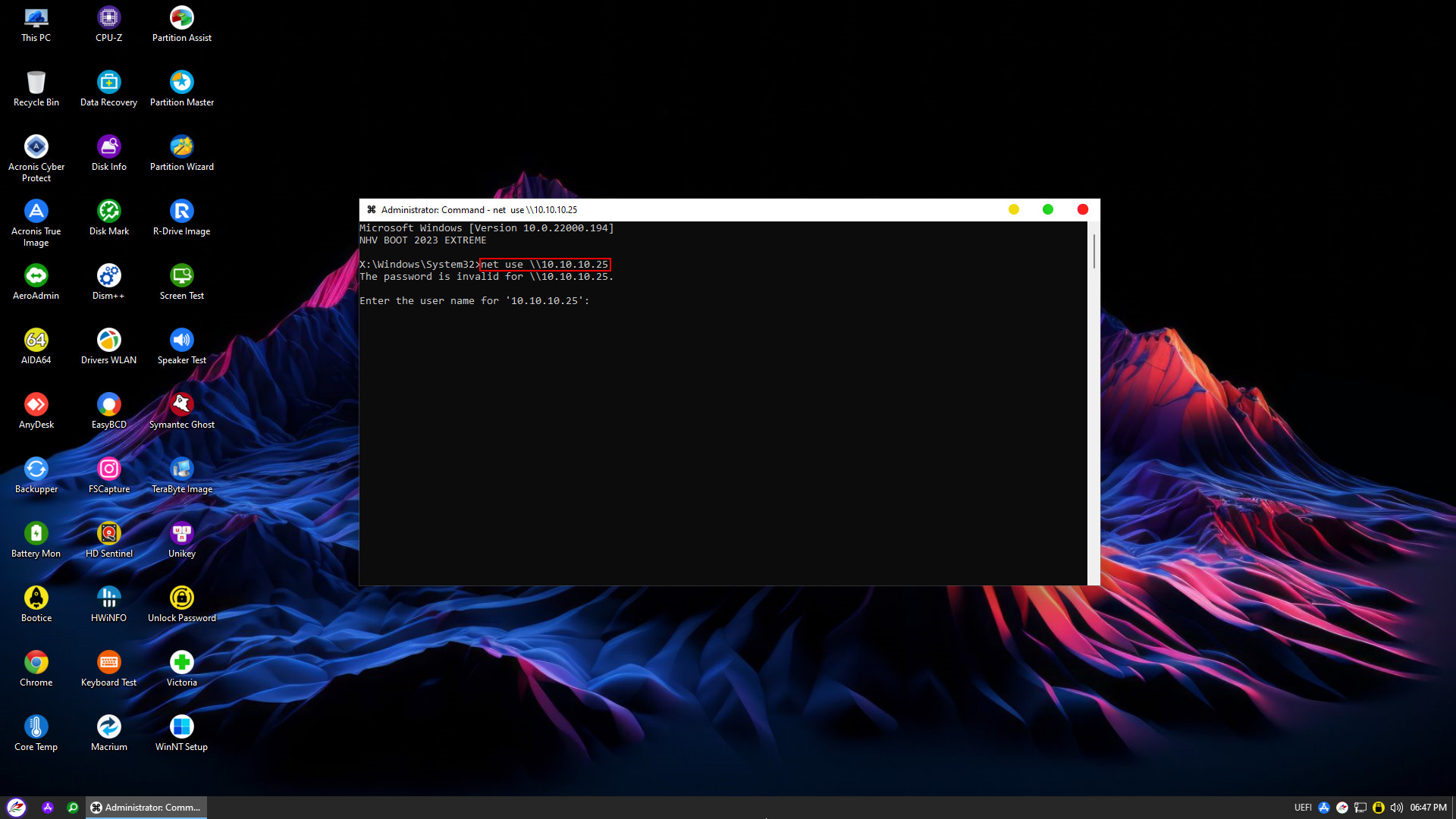
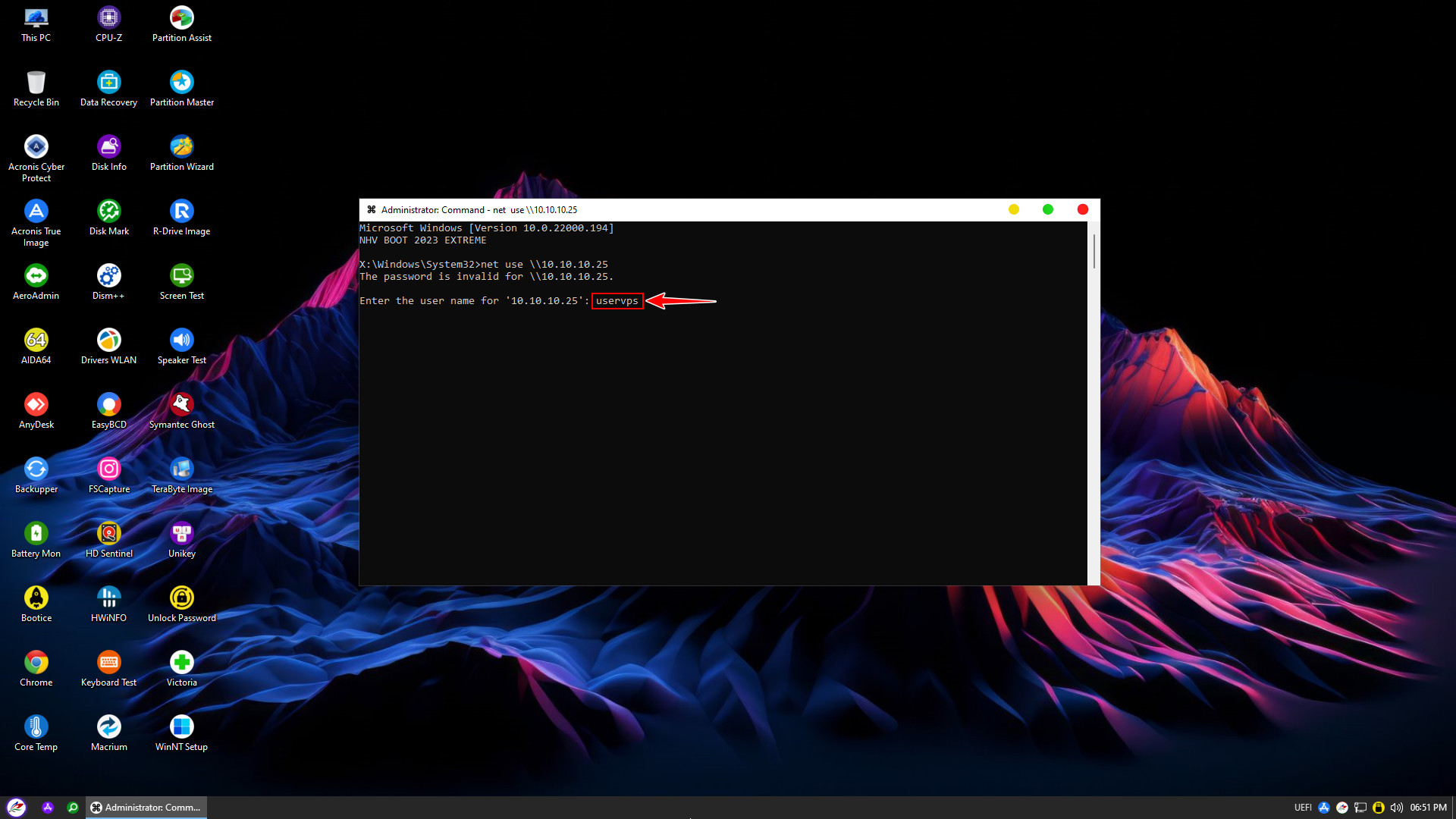
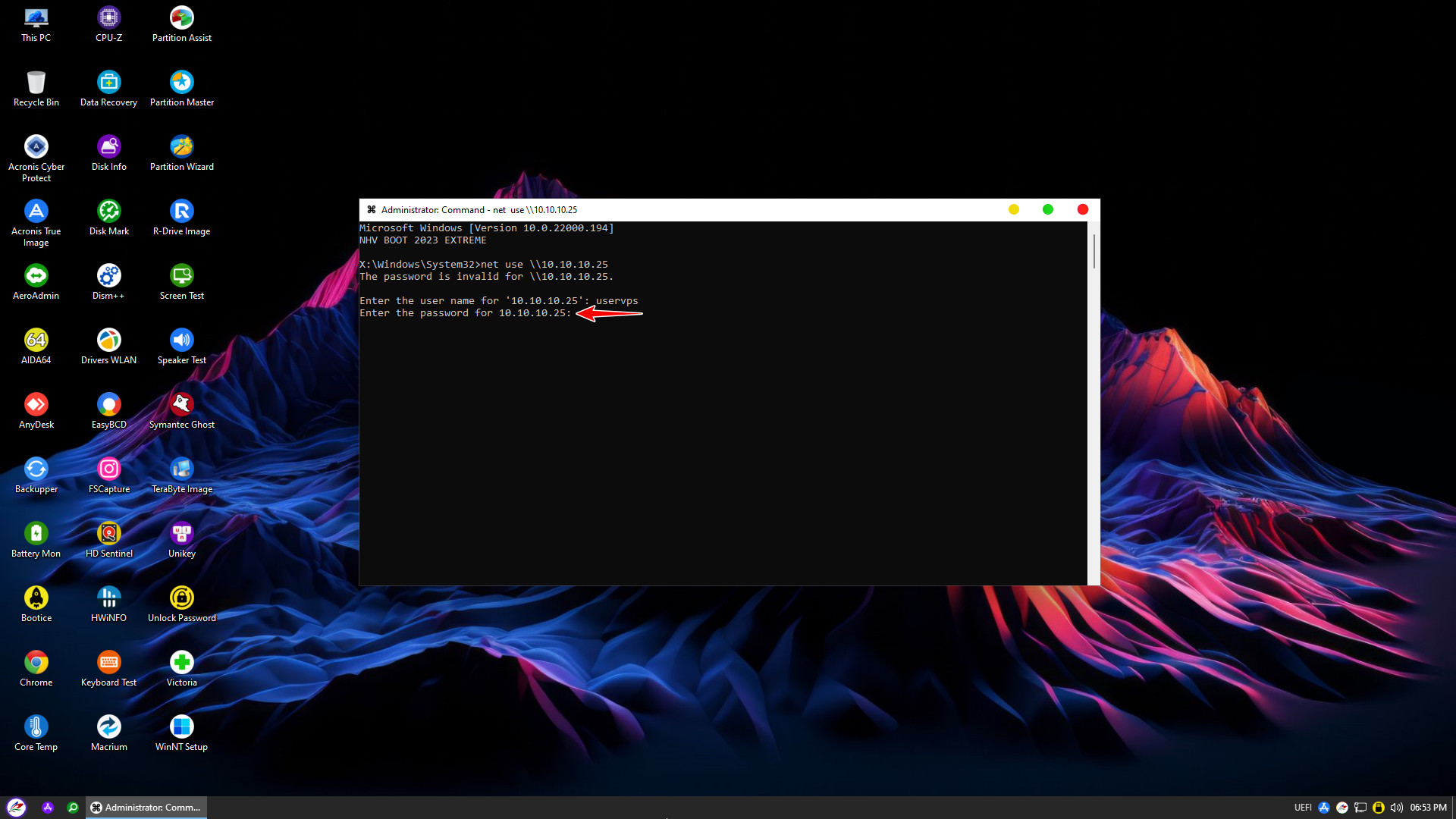
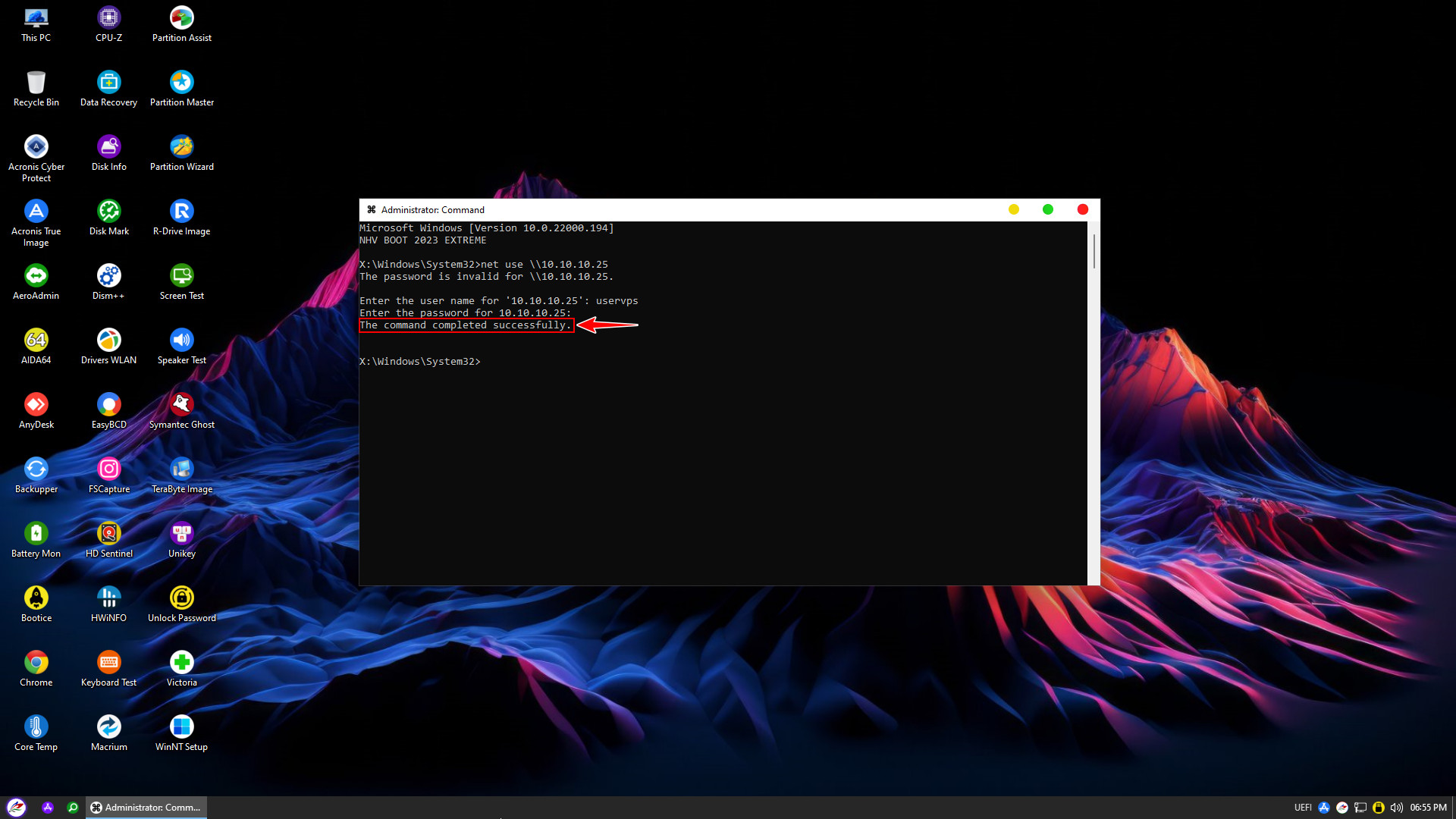
Tiếp theo các bạn vào File Explorer trên thanh địa chỉ gõ \\(địa chỉ IP hoặc Hostname của máy chủ chia sẻ dữ liệu)
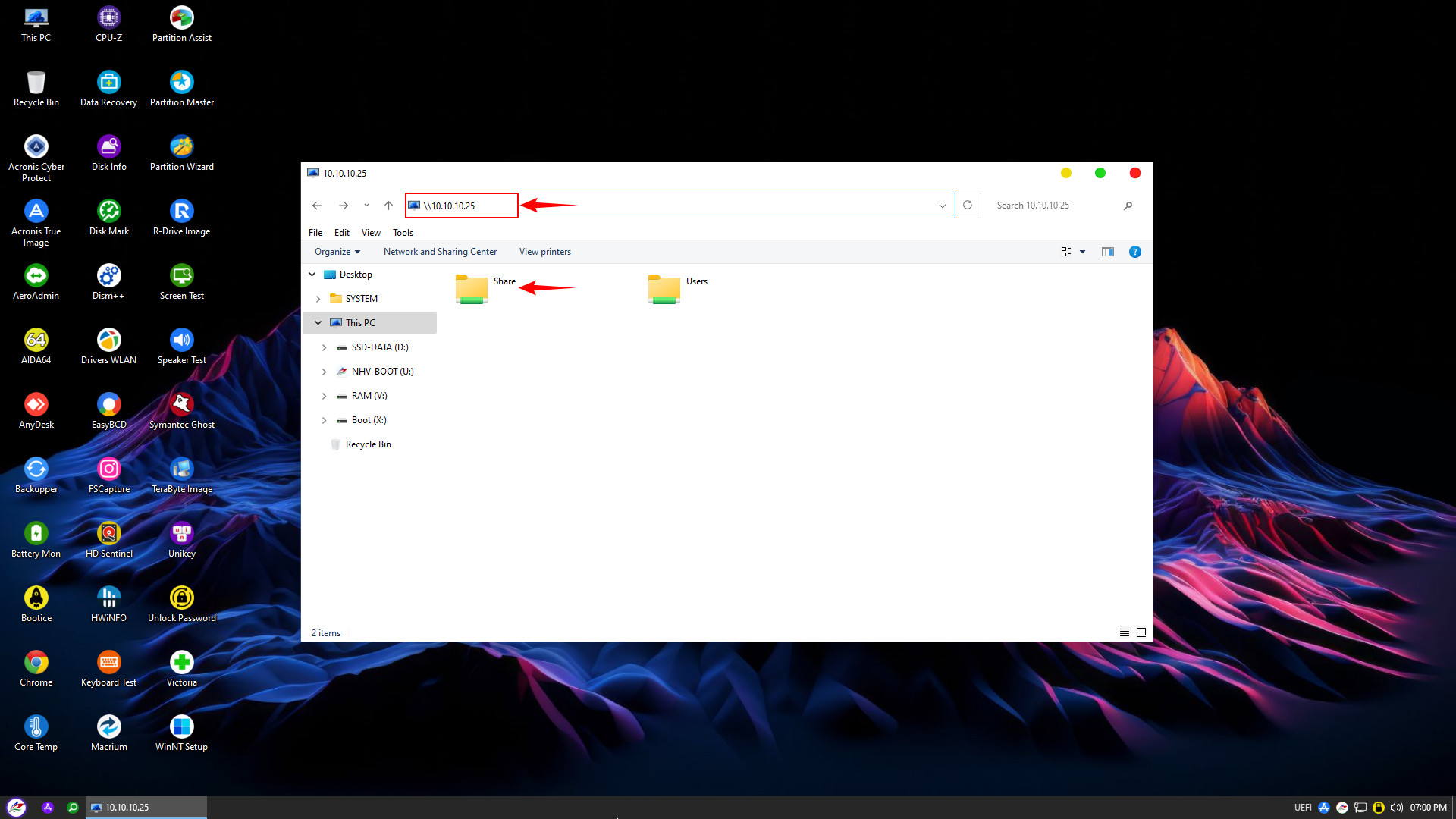
Tiếp theo nếu các bạn thích có thể Map Network Drive thư mục chia sẻ dữ liệu để có thể backup/restore (ghost) qua LAN
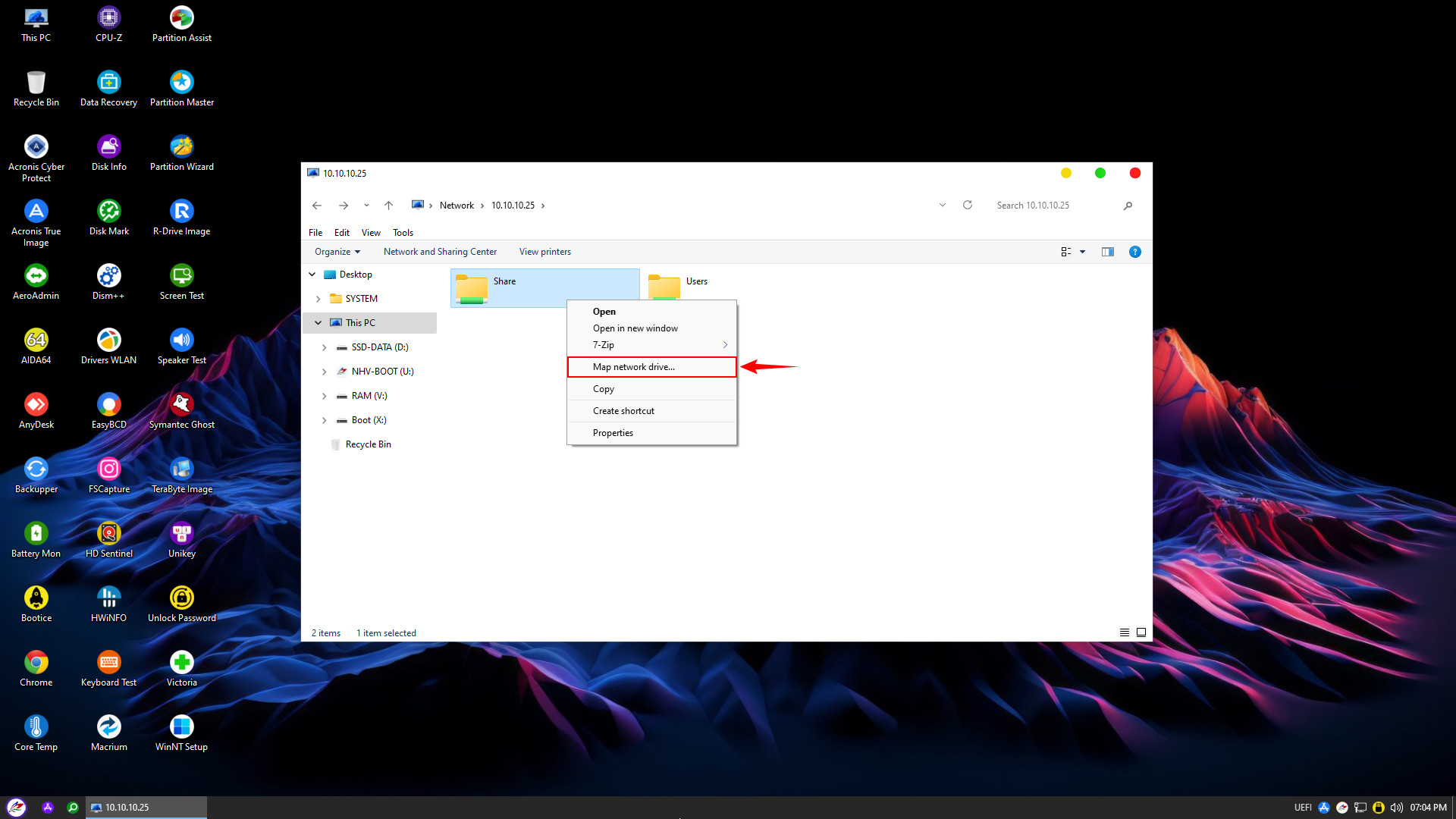
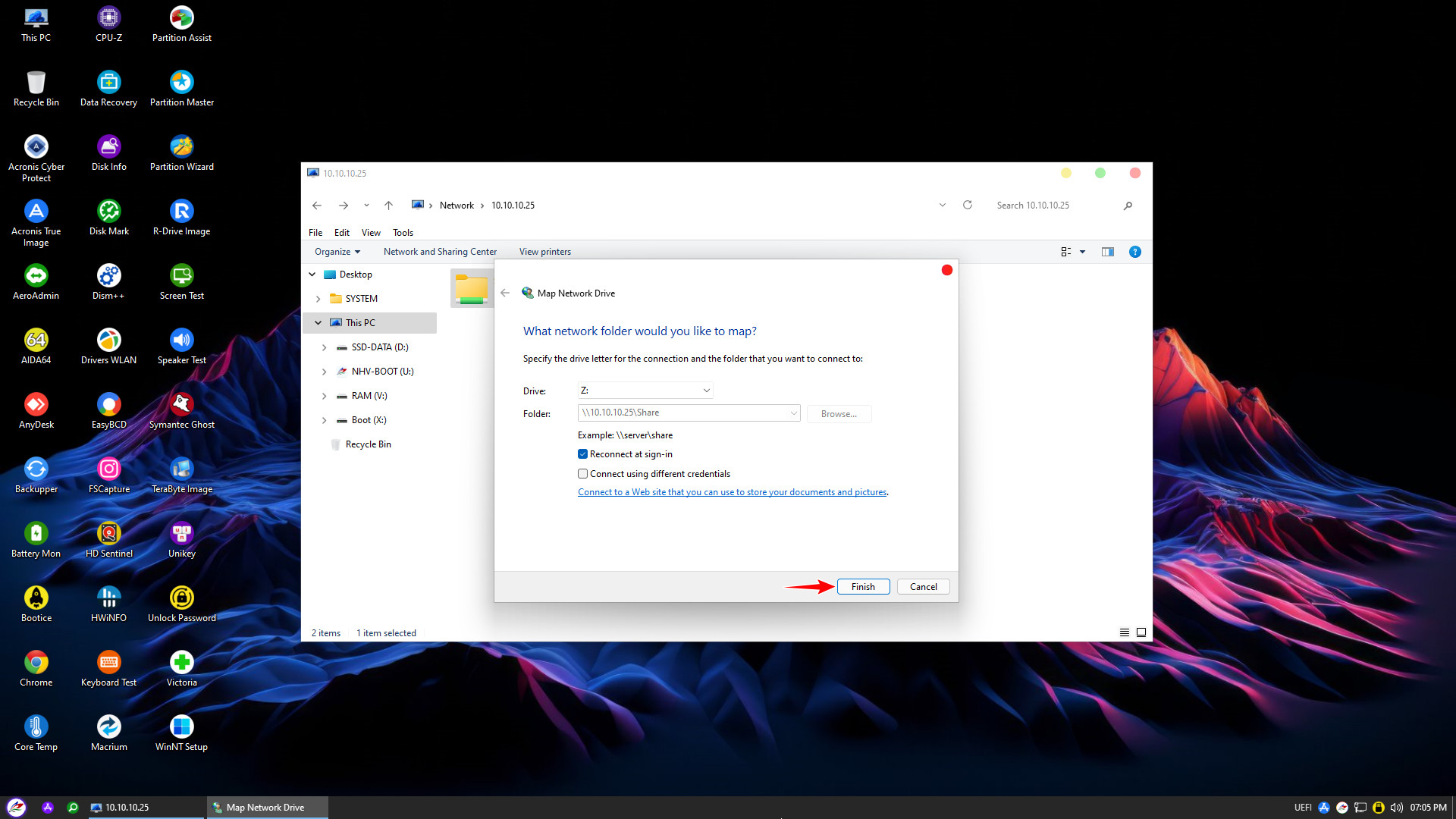
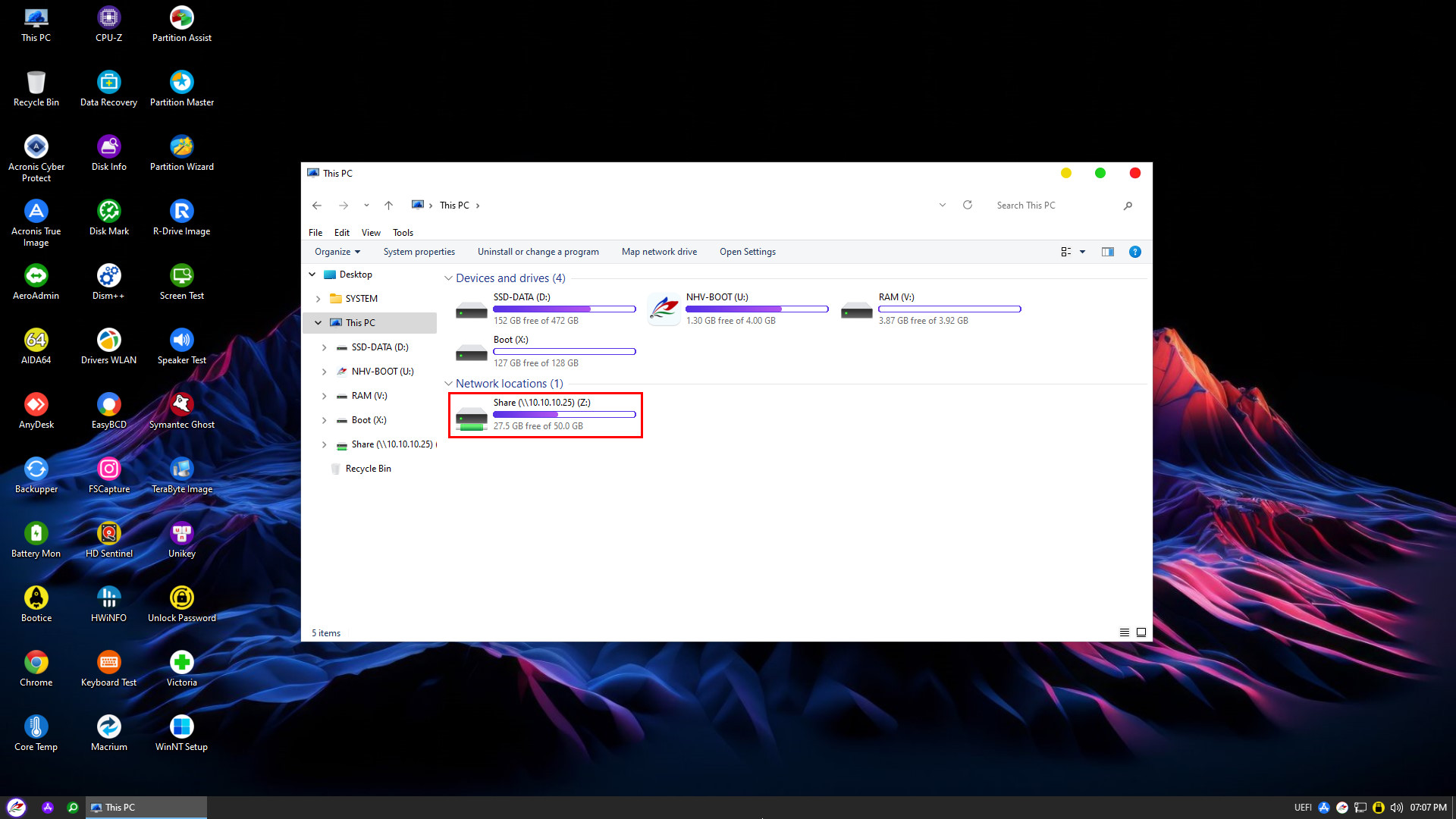
Sau khi Map Network Drive thành công các bạn có thể truy cập, backup/restore (ghost) qua LAN như 1 ổ cứng gắn trong máy (Local Disk). Tốc độ backup/restore quan LAN phụ thuộc rất nhiều vào phần cứng mạng
2. Chia sẻ dữ liệu trên WinPE qua mạng LAN
Chọn thư mục hoặc ổ cứng muốn chia sẻ, click chuột phải chọn Properties
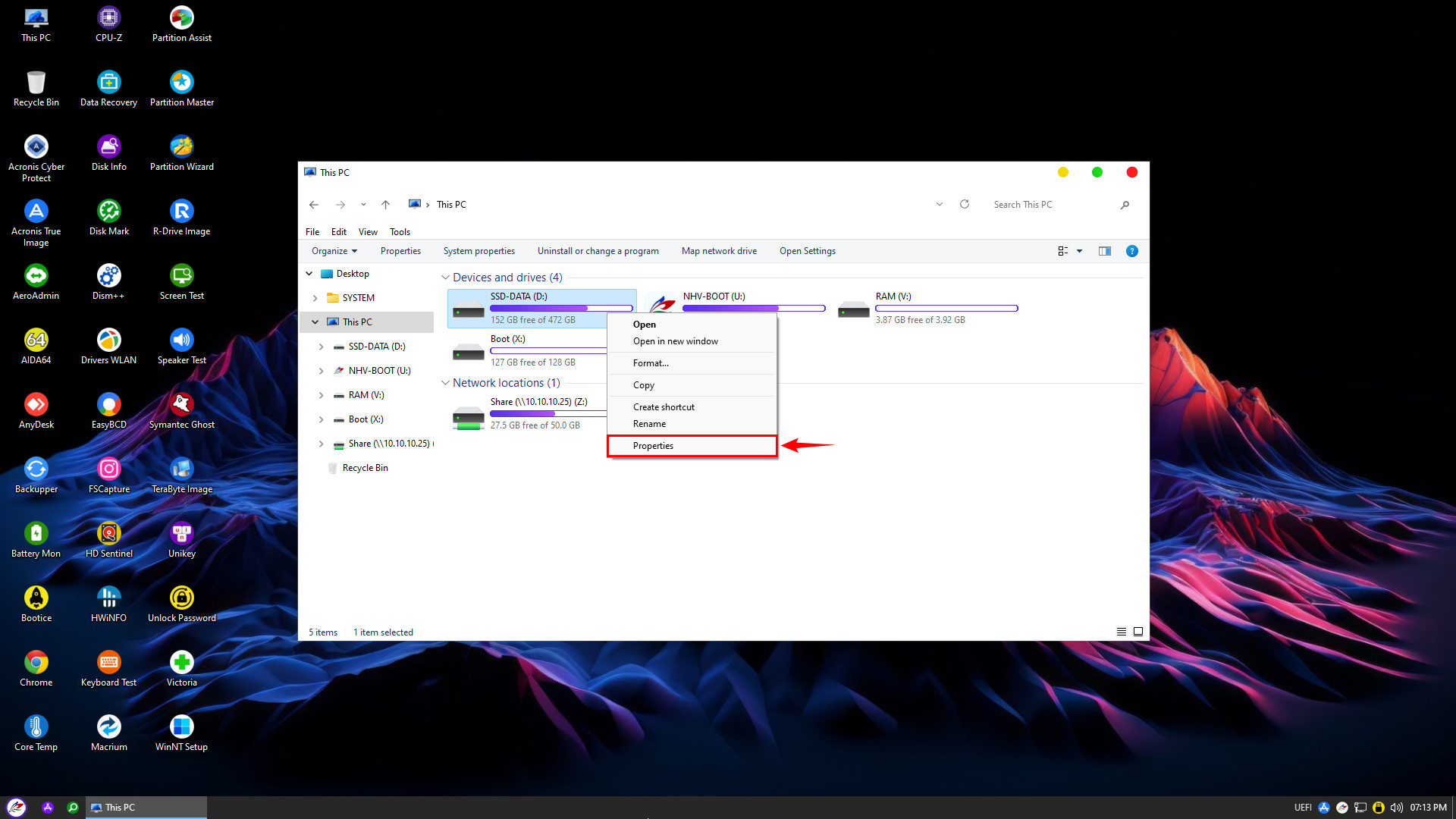
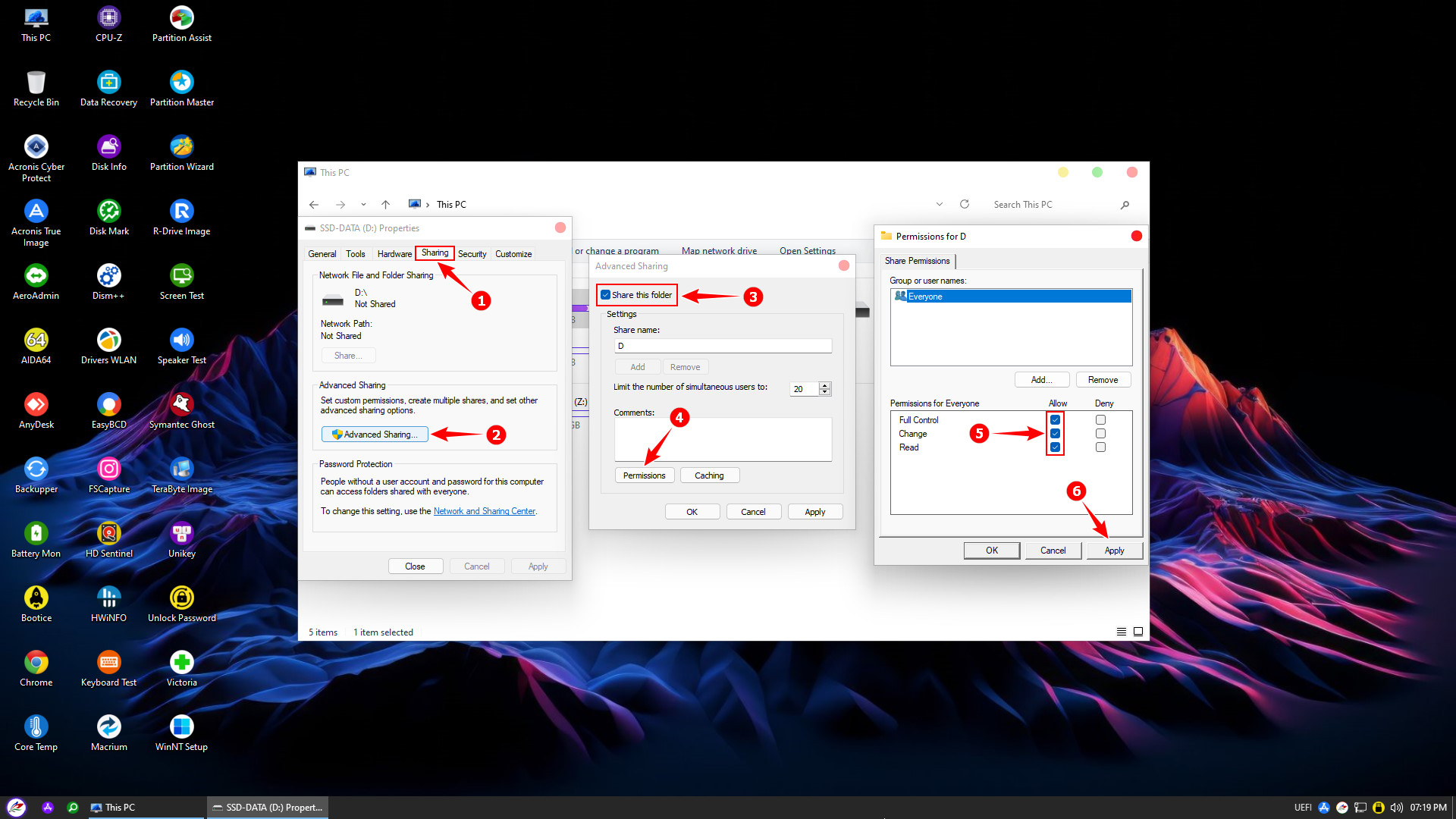
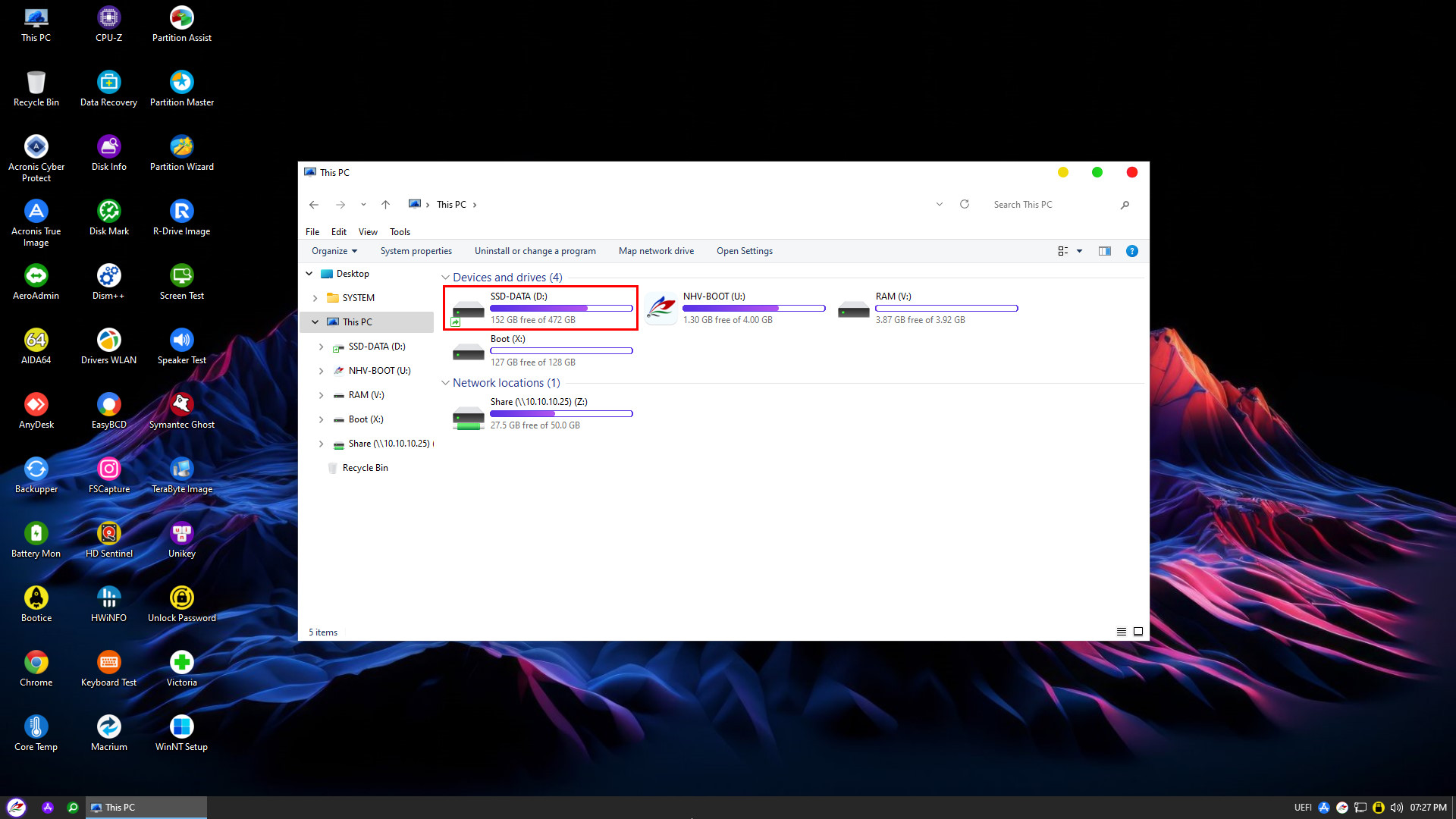
Để truy cập từ máy tính khác đến máy chủ WinPE các bạn làm như sau :
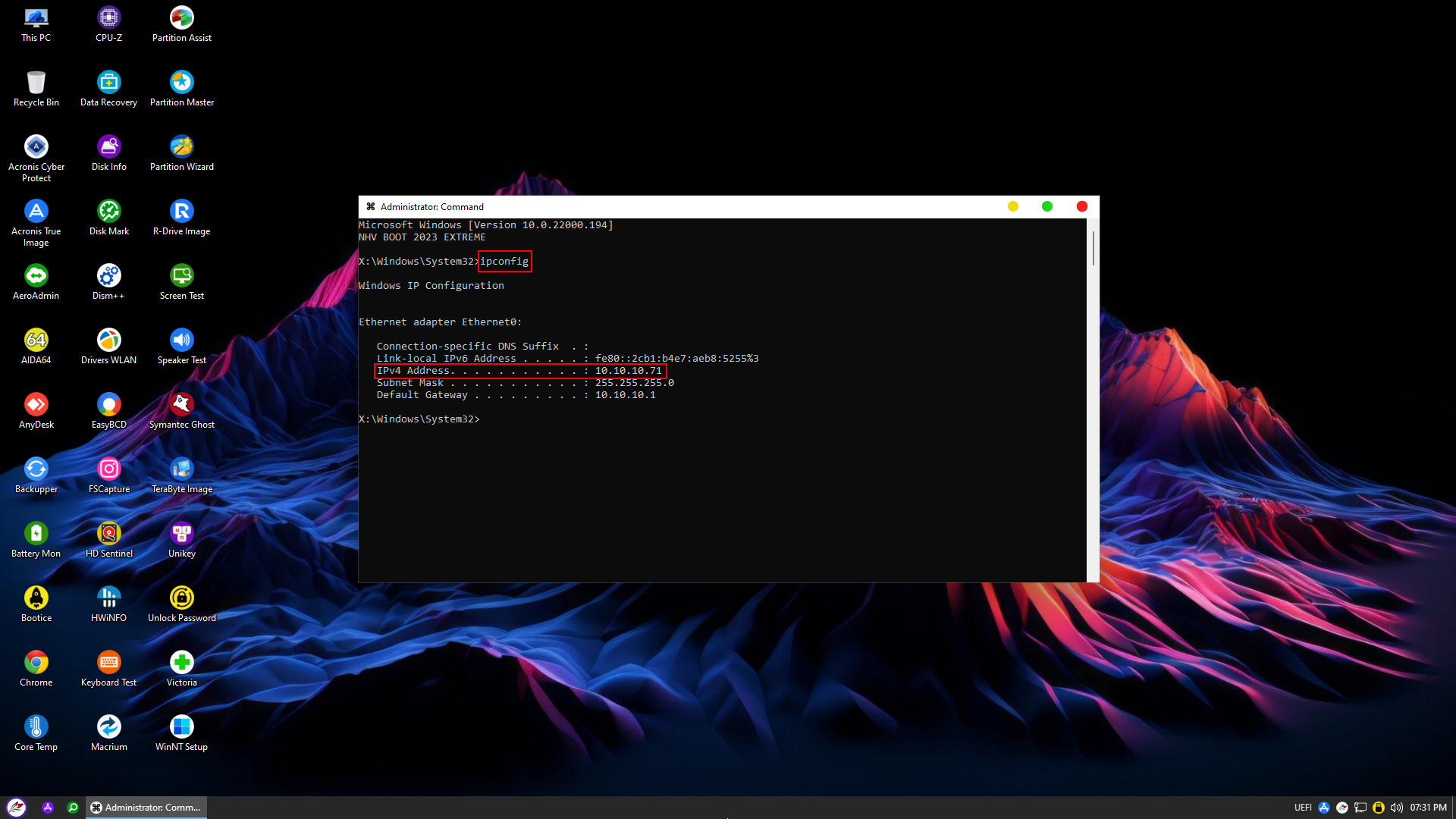
Sau khi đã xác định được địa chỉ IP của máy chủ WinPE. Tại máy trạm các bạn truy cập bằng cách vào Run (Windows + R) nhập \\địa chỉ IP hoặc \\nhvboot. Cách khác mở Files Explorer nhập vào thanh địa chỉ : \\địa chỉ IP hoặc \\nhvboot
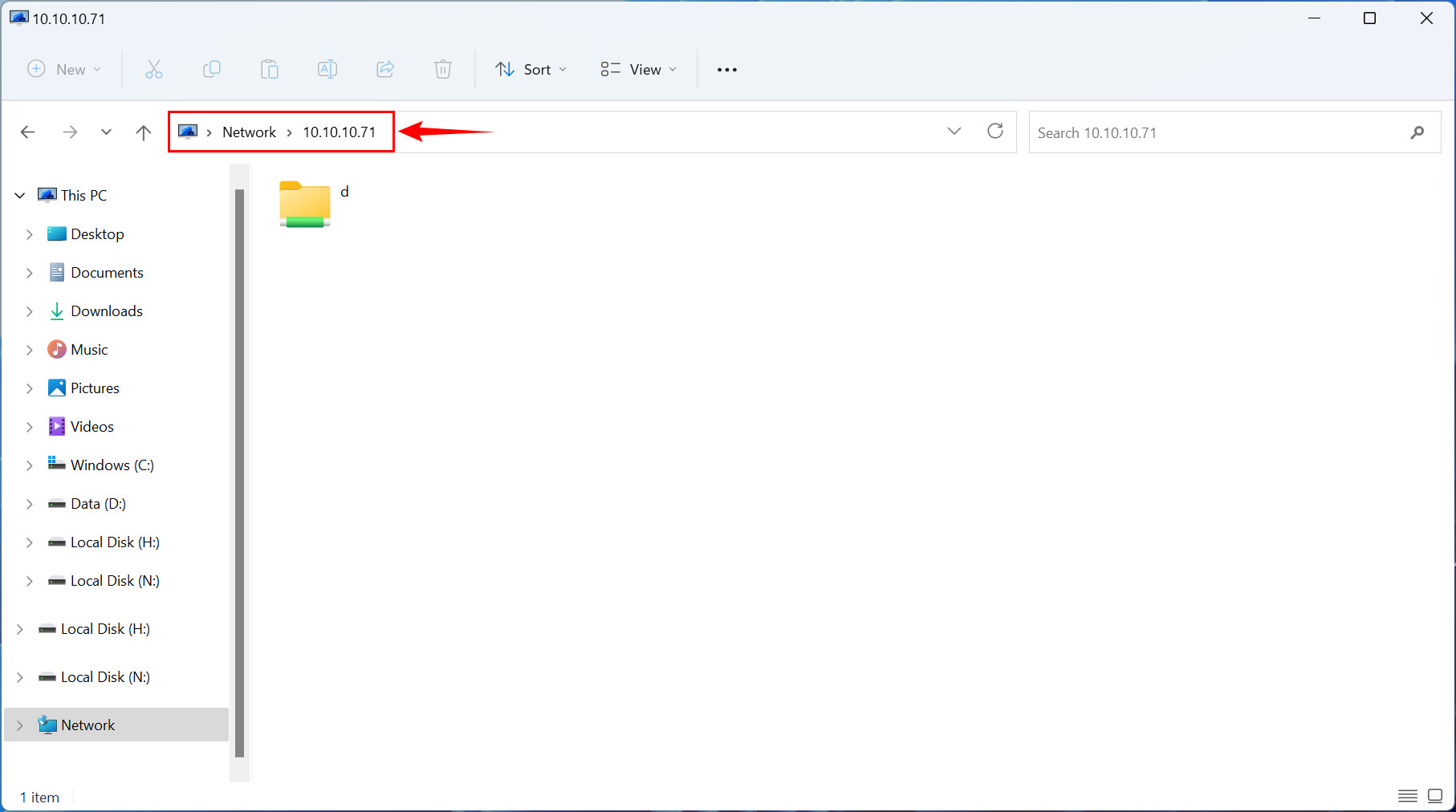
nhvboot.com đã hướng dẫn tính năng chia sẻ dữ liệu qua mạng LAN trên WinPE xong. Hi vọng bài viết này sẽ giúp ích cho các bạn trong quá trình khắc phục, cứu hộ, sửa chữa máy tính.
